VoIP: de Phonetool gebruiken - Tab status
Deze handleiding is voor gebruikers die gebruik maken van 1A-telefonie. In deze handleiding wordt uitgelegd hoe u kunt inloggen in de Phonetool en op een toestel. Wanneer u op beide ingelogd bent, kunt u een telefoongesprek starten vanuit de Phonetool.
1A-telefonie bestaat uit de 1A-VoIP module (de telefooncentrale) en een aantal SIP-toestellen (telefoontoestellen geschikt voor VoIP). Uw persoonlijke interne nummer heeft een aantal instellingen die u zelf kunt beheren via de Phonetool.
De algemene instellingen van 1A-telefonie worden beheerd door uw 1A-beheerder (zie de handleiding Telefonie voor de 1A-manager). Voor meer informatie over dagelijks gebruik van 1A-telefonie, zie de handleiding VoIP: dagelijks gebruik. Voor een overzicht van de snelkoppelingen die u kunt gebruiken, zie de handleiding VoIP: in het kort. Voor een gedetailleerde beschrijving van de Phonetool, zie VoIP: Phonetool.
Benodigdheden
Voor deze handleiding heeft u nodig:
- Telefonie op uw 1A-server. Nog geen telefonie? Neem contact op met uw 1A-partner.
- Een computer met de Phonetool geïnstalleerd (dit gebeurt automatisch op Windows computers in het bedrijfsnetwerk)
- Een SIP-telefoon verbonden met de 1A-server
- Uw gebruikersnaam en wachtwoord
- Uw gebruikersnummer voor telefonie (indien onbekend, vraag uw 1A-beheerder)
Stappen
Het 'Telefoon' tabblad gebruiken
- wie-ben-ik: bevat een knop om uit te loggen, het nummer van uw toestel en uw gebruikersnummer
- beldirect: hiermee kunt u telefoongesprekken direct vanuit de Phonetool starten. Plak of typ een nummer in het tekstveld en klik op het telefoontje. De keuzelijst eronder bepaalt over welke lijn (en dus met welk nummer) u naar buiten belt bij dit beldirect-gesprek.
- navigatie en verversen: de tabbladen van de Phonetool en de verversindicator
- lijnen en acties: uw telefoonlijnen en de acties die worden uitgevoerd bij een inkomend gesprek
- gebruikers en telefoons: de gebruikers en telefoons, met een icoontje dat de status aangeeft
- actieve gesprekken: uw actieve gesprekken met het nummer van de tegenpartij
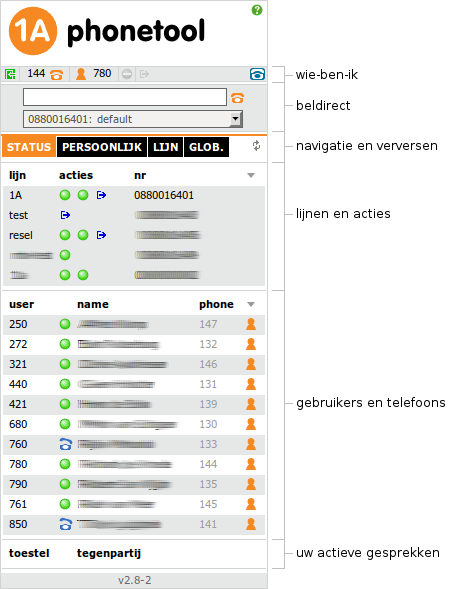
De Phonetool gebruiken
- Als u bent ingelogd op een toestel, kunt u intern gebeld worden op zowel het nummer van het toestel, als op uw eigen gebruikersnummer. De telefooncentrale weet na het inloggen immers naar welk toestel gesprekken die voor u bestemd zijn, moeten worden gestuurd. Als u vaak van werkplek wisselt kan het handig zijn om te laten bellen naar uw gebruikersnummer, omdat dit met u meeverhuist als u op een ander toestel inlogt.
- Lees verder over het Persoonlijk tabblad
- Lees verder over het Lijn tabblad
- Lees verder over het Globaal tabblad
Bellen vanuit de Phonetool naar een extern nummer
- Ga naar het blokje beldirect
- Indien gewenst, kies uit het selectiemenu de uitgaande lijn waarover u wilt bellen
- Voer in het tekstvak het nummer in dat u wilt bellen
- Druk op <ENTER> op uw toetsenbord of klik op het oranje telefoonicoontje om te bellen
- Uw eigen toestel gaat over: neem deze op
- De verbinding met het gekozen nummer wordt tot stand gebracht
Bekijken welke acties op dit moment zijn ingesteld voor een lijn
- Ga naar het blokje lijnen en acties
- Kies een lijn en bekijk de kolom
acties. Elk icoon staat voor een actie die wordt uitgevoerd voor een binnenkomend gesprek. Voor een overzicht van de gebruikte iconen, zie VoIP: Phonetool. - De acties worden van links naar rechts uitgevoerd. Elke actie, behalve de laatste, heeft een maximale duur in seconden voordat de volgende actie wordt aangeroepen. De laatste actie heeft een "oneindige" duur. Een volgende actie wordt aangeroepen als het gesprek op de huidige actie niet wordt beantwoord.
- Wanneer een icoon knippert, is er op dat moment een gesprek op die actie actief
- Houdt uw muiscursor boven een icoon om het nummer van de actie en de soort actie te bekijken. U ziet ook de maximale duur van de actie, alsmede bij sommige acties extra informatie zoals het nummer waar naar doorverbonden wordt, of de naam van het bericht dat wordt afgespeeld.
Bekijken welke interne telefoons en gebruikers beschikbaar zijn
- Ga naar het blokje gebruikers en telefoons
- De ingelogde gebruikers staan bovenaan in de tabel en zijn herkenbaar aan het icoontje van een persoon in de rechterkolom. Het gebruikersnummer staat in de linkerkolom. Het nummer van de telefoon waarop een gebruiker is ingelogd, staat in de rechterkolom in grijs. U kunt een gebruiker bellen op zowel gebruikersnummer als toestelnummer.
- Toestellen waarop niemand is ingelogd zijn aangegeven met alleen een toestelnummer en hebben een telefoon als icoon.
- De status van een toestel of gebruiker wordt aangegeven door het icoon in de tweede kolom. Voor een overzicht van de gebruikte iconen, zie VoIP: Phonetool.
Bellen vanuit de Phonetool naar een interne gebruiker of toestel
- Ga naar het blokje gebruikers en telefoons
- Klik op de naam of het icoontje van de gebruiker of het toestel dat u wilt bellen
- Uw eigen telefoon gaat over: neem deze op
- De verbinding met het gekozen nummer wordt tot stand gebracht
De gesprekken bekijken die u momenteel voert
- Ga naar het blokje actieve gesprekken
- U ziet het toestel waarop het gesprek actief is en het nummer van de tegenpartij
